安川机器人文件夹显示怎么改
粉丝7471获赞2.2万
相关视频
 07:22查看AI文稿AI文稿
07:22查看AI文稿AI文稿欢迎回来,这里是课程的第五章节,工具文件的设定。本章节将详细介绍工具坐标系的常用建立方法和控制点的确认方法,以及工具重量信心设定和工具重心位置测量。好的,我们正式进入课程。 关于工具文件,也就是通过正确登录工具的控制点, 也就击中点或者说控制点可以正确进行插补动作,呈现出精度更高的轨迹。另外,使用工具坐标做控制点固定动作时,也需要设定 工具文件,需要拿注意。而关于工具文件的定义呢,在 moto ma 记起当中呢,一般认为一般默认啊,工具文件就一个,就是工具文件号零零,也就是在我们上一章也讲到了大家可能会提到的那个问题, 我打开工具一览表,但是我没有看到很多个工具文件,我只看到了工具文件零零, 这也是本章节将讲到的,不用急啊,我们下面将具体介绍了哪一个仓组来控制啊, 工具文件的数量呢?工具文件最多可以有六十四种,也就是工具文件号从零零开始到六十三,零零开始到六十三啊,就是一共六十四个,这一个个坐标系数据呢,我们就称之为工具文件。 关于登录坐标,是通过输入坐标值的方式来登录工具文件,将工具控制点的位置作为法兰坐标下歌轴上的坐标主来请输入, 这是建立工具文件的第一种方法,也就是工具教练的第一种方法,我们可以这么理解啊, 哎,关于工具文件扩展功能,就是怎么样让他显示出多个工具文件呢? 这里我们将教大家啊,也就是通常一台机器只使用一种工具文件,通过使用工具文件扩展功能,一台机器呢,也可以使用多种工具文件,这就是一个很重要 参数,叫做 s, 二 c 四三幺叫做工具号切换,指定一代表可切换,零代表不可切换,而一般粗使值是为零。然后讲到工具文件的登录,我们这里再强调一遍, 就是这里说到将工具控制点的位置作为法兰工具,作为法兰坐标系,各种坐标系来进行输入,就这句话, 将工具控制点的位置作为法兰坐标歌轴上的坐标值进行输入,如图所示啊,也就这一层,这里呢,我们还是切回激光笔啊,可能方便大家跟我互动,如图所示呢,法兰中心位 位置为原点,就是当我没有工具的时候,我没有带这个焊枪,没有工具手,他为原点,对吧?然后垂直于法兰盘向外的,这是应该是勒住的方向向上, x 向左是 why? 正好符合我们的右手法则,对吧?可以看到啊,而现在呢,工具都要细的话,那我们的控制点将 前移,也就是这个点,这样前移到这里,我们想要知道这个点 相对于法兰坐标洗下他的空间位置,也就是说我相对法兰盘坐标洗,对吧?这个位置是法兰盘坐标洗,而这控制点相对于就间断点相对法兰盘坐标洗,肯定是 一个空间的 x y, z 值的,哎,我们第一种方法登录作标值动作标志,就是需要得到这组素质, 一般这个数据呢,可以从工具供应商或者说设计单位得到,直接输入即可,请大家注意啊,一般而已。好的,我们继续向下。 关于 s r c 四三幺呢工具文件扩展功能,简单来看一下,当 s r c 四三幺等于零时,是不可切分,我们触摸工具菜单后 可以看到,当 s s 四三幺等于零的时候,看到是这样一个界面,而当 s s 四三幺等于一的时候,我们看到的是 这样一个界面,对吧?嗯,注意这个参数在哪里设置呢?选择我们的主菜单 向右半页就可以看到参数,在参数里面找到 s s s 三幺进行更改,就可以达到这样一个功能,希望大家注意啊,记住这一点,在参数里面进行设置, 但是本页我们要讲的重点不是 s i c 四三幺,我们要讲的是借助于这个界面给大家看一下。 这里呢,我们看一下有工具序号是几几,然后名称,然后我们现在看到有一个 x y z 和 r x r y r z, 对吧?一共六个数据,其中 x y z 呢三个轴代表的是机器人坐标系中的当前 前未知,而 r x, i y, r z 呢三个轴呢,代表的是激情在坐标系 x y z 中的旋转值。然后继续向下看,但了这里的数据,也就是 我们要得到的法兰盘坐标下的控制点的空间位置,这个 w 呢, w 显示则代表工具的重量,而最下面的 有个数据则是工具重心数据和惯性具数据,希望大家注意,这个数据呢也是可以直接从供应商或者设计单位处索取的, 注意,此时只是一个工具文件,而当 s s 四三幺等一的时候是这样一个状态,我们将光标移到对应,要显示 编号号,按选择键则进入这样一个界面,这个界面和这个是同一界面, 也就是说这种上面是只有工具序号零,也就只有一个工具文件,哎,下面有六十四个工具文件,就这样的差别, 就拿注意啊。然后我们还可以在这里改名字,或者说这里改名字都可以,比如说工具一,焊枪一,抓手一等等,将光标一致,要显示编号上,按选择键,你就可以进行改, 大家注意啊,然后 s s 四项这个参数不要忘了。好的,我们去向下。
84机器人研习社区 00:39
00:39 01:17查看AI文稿AI文稿
01:17查看AI文稿AI文稿嗯,大家好,我们现在看到的是我们车间一楼车间的一个展机,它的品牌是日本安川的, 然后他的臂展是两米的,负载是十二公斤,他主要是由机器人本体以及他低他两百的柜子,还有我们现在在配的一个肯备的焊机,他主要是焊铝的。 然后现在让我们工程师给大家讲一下这个施教器的一些基本的操作。刚开机的话就是这样的一个页面,我们这边是坐标,我们需要按一下这个坐标把它一般编程的话就用直线坐标,然后这边是做好准备,然后后面的话是像像使用的一个键, 按上,我这个会强调强大以后都是重金钱的,这是 s, 不走外手和对手全面 左右往上下,这边调四五六轴,得这边一加一紧是外部轴,这个是八加八紧是另一面,这边的话是可以翻译一下光标的。这个选择的话,比如说一个程序里面我可以按一下选择 选择动物,他这会就可以选择他这边的速度可以修改清除的话,在程序里面是可以当返回键的。
839搞焊接的小汪 01:44查看AI文稿AI文稿
01:44查看AI文稿AI文稿然后这边这边数字的话就是一到九,然后他们上面会有汉字的标注。送丝,对丝就是引壶,收壶 保护器的话就是可以测定一个器的数值。杯规定的协调的话是加了外部轴要使用的单轴联动是按了之后他这边会显示一个外部轴,然后联动,按着这个轴机器人和外部轴都会动, 转换的话是一个辅助键,按着转换圈选择就可以批量删除一些程序, 然后想运行整一整遍程序的话就是按在后面,然后按连锁实验行,他就可以运动整个程序运行一遍。 前进的话就是一步一步运行,按着前进等这一条指令走,走完之后他就需要用光标翻到下一个再向前进, 这个就是他的一个编程,编程的话就我们需要按一下回车,他就可以建立到一个编,建立一个点位,然后你要是想在他们中间插入一个点的话,就需要按插入,然后回车, 如果想删的话就删除回车。修改的话就是把一个点位修改到目前,在机器人的一个姿态里修改,回车就修改好了。 然后就是这里,这里是我们的一个指令,按这个是可以切换的 插股方式,然后这现在是目的就是空运行的时候用,用它的质量,这是换机的时候用的 e、 l, 这是用 c, 就是画圆弧的 ms 一般是不用的,我们目前就用到这三个。
 03:12查看AI文稿AI文稿
03:12查看AI文稿AI文稿安全焊接机器人视角机,三十秒变成,看完学不会把手机过来,我刚才已经把机器人打开了,这是正在启动,正在加载,等会我给大家说一下。嗯,基本的一些操作, 现在我们看到的就是一个呃试教器的一个主界面,上面的是一个触屏加显示的一个界面,下面就是一个存按键,他两者是可以结合的。首先我们从左往右看一下,他上面全都是汉字, 这是一个主菜单,上面是一个显示菜单,我们先点从先看一下主菜单,比方我给大家新建一个简单的一个焊接程序,你就可以直接点 点程序内容,然后这边就有一个光标打下来,你看我现在是按键加呃触屏相配合使用,这样是效率比较高的。然后经典程序你在这里起一个名字,然后按回车,按回车就可以, 现在下来我们继续点执行,单机的话你就继续点执行,这样的话我们就新建好一个程序,然后在这里面进行一个简单的编程。比方我现在让机器人 动一下,我按一下师傅准备,然后按住后面的一个,有一个使能开关,把它握紧,往上提前简单动一下。 大家可以看一下这些比方我按这个按键,他的最下面那个就是自动, 这是机器人的第一个轴,然后这是第二个轴, 这第三个抖,然后四第四个抖,第五个抖,第六个抖,然后我们通过这些轴操作键来把机器人运动到 走到你想要的位置,比方走到这个点是你的引呼点,你就可以直接把这个点记下来, 把这个点击下来之后,我们直接给一个引呼命令,引呼命令这里都是能直接输入电流电压的,电压我们用的是一元话电压,然后包括你引回的一个时间都可以,都可以随意设置单位是秒, 然后给一个载影波,接下来我们开始走走机器人,我们比方的走一个直线的话,我们这边有插部方式,切换一个直线,然后直接系进去,再点一个西湖,西湖也可以给一个仓库, 也有自动解除粘丝的一个功能,也不方有互关的话,我们可以添加一个延时,这样一个简单的焊接程序会变好的,这就是一个最简单的一个焊接程序,就是起伏点 到了齐湖位置,接下来齐湖要开始焊接,焊接往西湖点走,然后西湖这是一个最简单焊接系统。
2933新迈驰工业机器人 01:08
01:08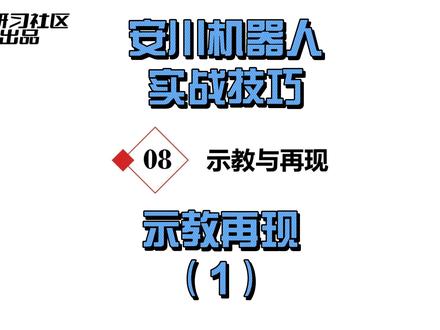 05:51查看AI文稿AI文稿
05:51查看AI文稿AI文稿欢迎回来,这里是课程的第八章节,视教与在线。本章节的内容较多,从简单的新建程序开始, 依次展开学习,分别为常用差步方式的学习、在线速度的学习、程序的编辑以修改禁止编辑功能的学习,昂度功能等主义介绍。接下来呢,我们进入本章节课程, 首先来看一下视角与在线,视角呢,有一个基本的规则,就是视角按照程序名称的登录,视角,在线和视角的修改, 这样依次进行和进一个循环往复。首先我们新建程序,新建程序呢,我给程序一个名字,对吧?一个名字,然后到 视角,视角呢,我们里面分为第一个输入各程序点,程序点包含输的位置插补方式,也就是我的轨迹是直线还是圆弧,然后速度,这里速度指的是在线速度, 视角完成之后呢,我们要进行动作确认,就在这里动作确认,前进后退和试运行, 这个完成之后呢,我们才进入到正常的在线,在线就是机勤自己动作,我们称为自动运行。 然后如果说在在线过程中呢,我们发现需要修改的地方,那我们进行最后一步修改回车,然后再这样循环往复,后三步再次循环就是动作确认,然后自动运行,再进行确认,当一切而归,那么我们就可以 自动运行了。好,来看一下具体的操操作步骤,首先第一步将机器人 我们的视角模式切换成视角模式,对吧?这里有三个模式,视角,在线和远程,然后选择程序,选择新建程序,然后看到新建程序画面, 这里分别有四行,来看一下四行的意思,第一个叫做程序名称,就是在此行我可以设定我的新程序名称。 第二行注视,因为我们在视教和上虽然支持中英文显示,但是不支持中文输入,所以说如果你在视教和上做了一个程序,我可能说叫做 e x e, 那么可能说 我我自己过了一段时间,或者说别人来用这个程序,他并不知道这个程序实际上是做什么用途的,那我给他注视栏通过英文单词解释,甚至一些缩写代码来解释这个程序的功能。然后还可以在第三个就是程序文件夹, 我们 d s 两百开始的机器人呢,包括 y c 一千,最新一代的都可以设立程序文件夹,我可以设立一般程序, 技术程序等等一些代码设计成员。然后下面一个是一个轴组的设定,这里呢我们是单机,所以说只有一个二二一,如果说我们是 有多台机器人, r 一加二这样双击系统,或者说有外部轴行走轴工装路等里,一旦设置了多种组,那么这里还可以选 r 一加 r 二还是 r 一加 s 这样一个状态。首先呢我们来输入 程序名称,那么在这里我们移到这个位置外,选择键插播一个广告,最近结识了一个行业老大哥,搞自动化的老王,专门将最近他们交付的一些项目拿出来做分享,很多前沿应用案例,极具价值,欢迎关注。 而选择键之后进入一个输入名称画面,输入名称画面,然后首先我们现在看到的是一个 是你的键盘数字,然后我按 symbol 的就还可以看到符号,常用的一些符号, 当你输入之后呢,觉得我的名字定义完成了,那我可以按回车键,也可以按这里的 inter 键进行一个登录,登录完之后,如果说你觉得下面的东西我都暂时不需要, 或者说我需要改的地方也都改完了,那么选择执行或者说按回车键也可以,就可以到达程序内容界面。首先我们来看一下一个程序的新建程序的内容界面,这里 j 冒号 e x e e x e 是我刚刚设计的程序名哎, j 是较薄的缩写,也就是 j o b 就是工作英文单词工作那个缩写 s s 代表我的程序点有多少个,所以程序点是指含位置数据的点, 然后控制住阿姨,工具现在没有程序对吧?其实我现在用的工具什么是零零工具号对吧?大家记得状态栏前八个状态是要求你能记得的,对吧?方便我们操作,让我们看一下。还有 notepod 按的现在只有两行, 零零行和零零零一行。 note 呢,是程序的歧视指令,也就是第一个指令哎,按的是程序的结束指令,我们接下来所做的所有程序都应该是在 note 和 on 之间,然后 notepen 是自动生成的,然后具体下看这个位置,我们现在多出来一行, 这位置叫什么呢?我告诉大家,这个城位置我们叫做编辑反冲区,你所有的程序和命令都是在这个区,编辑好之后我按回车,也就是我确认无误之后按回车才会到达他们两个中间。 就是比如说我现在要做母接、微接等零点七八往回撤,我觉得没什么问题,那么会 跳出零零一行就是木界、尾界的零七八,而 and 变成零零零二。好,我们继续向下。
280机器人研习社区
猜你喜欢
最新视频
- 2739寇特老师












